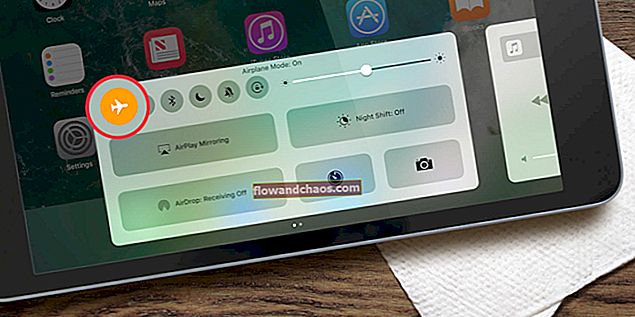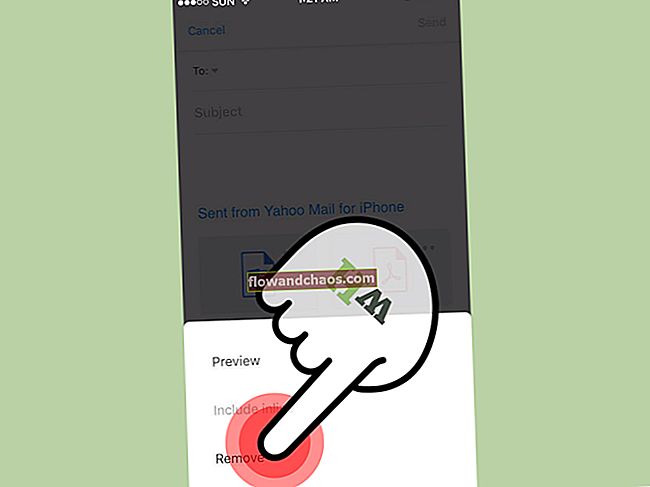Pogreška 651 čest je problem koji su primijetili korisnici sustava Windows. Ako koristite Windows 8 i naiđete na ovaj problem, imamo nekoliko rješenja koja će vam pomoći da ispravite pogrešku. Do pogreške obično dolazi kada se pokušavate povezati s internetom. Nemalo naših čitatelja prijavilo je problem i trebalo im je rješenje za ovu pogrešku. Do problema je moglo doći zbog sukoba IP adresa ili pogrešaka u datotekama registra.
Također pogledajte: Savjeti i trikovi za sustav Windows 10
Rješenja za ispravljanje pogreške 651 u sustavu Windows 8
Rješenje 1:
Dizanje računala u sigurnom načinu rada s umrežavanjem. Pritisnite tipke Windows + R, a zatim se pojavljuje prozor Pokreni> upišite MSCONFIG> kliknite U redu> kliknite karticu Dizanje> u odjeljku Opcije dizanja odaberite Sigurna dizanje> potvrdite okvir Mreža pod opcijama i kliknite U redu. Ponovo pokrenite računalo.
Rješenje 2:
Čista dizanje također vam može pomoći da popravite pogrešku 651 u sustavu Windows 8. Pri tome slijedite korake u nastavku:
- Pritisnite tipke Windows + R.
- U prozor MS Run upišite MSCONFIG i odaberite U redu.
- Kliknite karticu Dizanje> poništite potvrdu Sigurna dizanje.
- Vratite se na karticu Općenito> iz opcija, odaberite Selektivno pokretanje i poništite opcije da biste obrisali odabir.
- Idite na Usluge> kliknite gumb Onemogući sve.
- Idite na karticu Startup> onemogućite svaku stavku
- Ponovo pokrenite računalo.
- Kad se računalo ponovno pokrene pri čistom pokretanju, pritisnite tipke Windows + R i upišite MSCONFIG i kliknite U redu.
- Idite na karticu Usluge> kliknite Sakrij sve Microsoftove usluge> kliknite U redu, a zatim ponovo pokrenite računalo.
Ako problem i dalje postoji, omogućite polovicu stavki za pokretanje. Pritisnite tipke Windows + R. Upišite MSCONFIG i kliknite U redu. Idite na karticu Startup> ne kliknite Sakrij sve, odaberite polovicu stavki za pokretanje ručno. Kliknite U redu i ponovo pokrenite računalo. Nakon što završite s rješavanjem problema, podesite računalo na normalno pokretanje. Pritisnite tipke Windows + R> upišite MSCONFIG> idite na karticu Općenito> odaberite Uobičajeno pokretanje i kliknite Ponovno pokreni kad se pojavi.
Rješenje 3
Ponekad je datoteka regsvr32 rasppoe.sys glavni uzrok pogreške 651 u sustavu Windows 8. Provjerite nema li regsvr32 rasppoe.sys problema. Idite na početak> upišite cmd u polje za pretraživanje i pritisnite Enter> kada se otvori prozor naredbe, upišite regsvr32 rasppoe.sys i kliknite U redu. Ako se regsvr32 rasppoe.sys nije uspio učitati, sigurno postoji problem. Preuzmite novu kopiju regsvr32 rasppoe.sys na mreži. NAPOMENA: Prije zamjene stare datoteke prvo otpakirajte preuzetu datoteku. Slijedite korake u nastavku:
- Idite na Moje računalo> u programu Windows Explorer pronađite svoj pogon C.
- Otvorite u mapi Windows> dvaput kliknite mapu System 32.
- Otvorite mapu Upravljački programi> pronađite datoteku rasppoe.sys i preimenujte je tako da je ne morate brisati. Možda je možete preimenovati u old-rasppoe.sys> kopirati i zalijepiti novu datoteku rasppoe.sys u mapu.
- Ponovo pokrenite računalo da bi promjene stupile na snagu.
Rješenje 4
Vrlo osnovna razlučivost ove pogreške je jednostavno isključivanje usmjerivača, a ako koristite LAN vezu, odspojite LAN žicu s računala. Sada pričekajte 5 minuta i ponovno ga priključite. Uključite usmjerivač i pokušajte još jednom uspostaviti vezu. Jednostavnim ponovnim povezivanjem usmjerivača mnogi su naši čitači uspjeli riješiti problem.
Rješenje 5
Resetiranje postavki TCP / IP još je jedan način na koji možete riješiti ovu pogrešku. Jednostavno morate upotrijebiti naredbu na računalu sa sustavom Windows 8 za resetiranje mrežnog snopa na računalu. Prati ove korake:
- Postavite pokazivač miša u gornji desni kut zaslona da biste otvorili traku s dugmadima.
- Kliknite Pretraži
- U traku za pretraživanje koja se otvori upišite cmd, a zatim na tipkovnici dodirnite enter
- Primijetit ćete rezultate pretraživanja za programe. Desnom tipkom miša kliknite cmd i kliknite na Run as administrator
- Ako se od vas zatraži lozinka, unesite administratorsku lozinku da biste nastavili
- Na zaslonu ćete vidjeti crni naredbeni redak
- Upišite “netsh int ip reset” i pritisnite enter
Računalo će vam dopustiti da su postavke TCP / IP resetirane. Morate ponovno pokrenuti računalo da bi promjene stupile na snagu. Nakon što se računalo ponovno pokrene, provjerite je li problem riješen.
Rješenje 6
Svatko tko koristi usmjerivač trebao bi pokušati onemogućiti značajku automatskog ugađanja kako bi riješio problem.
- Pokrenite naredbeni redak s administrativnim pravima kako je spomenuto u prethodnim koracima.
- Možete ili utipkati donju naredbu takvu kakva jest ili je kopirati i zalijepiti u naredbeni redak: Netsh sučelje tcp set global autotuning = disabled
- Nakon što upišete ovu naredbu, pritisnite Enter
Pokušajte se još jednom povezati s internetom i provjerite je li pogreška ispravljena.
Rješenje 7
Drugi je način rješavanja problema ponovnom instalacijom mrežnog adaptera. Sve što trebate je deinstalirati adapter i računalo će ga automatski ponovno instalirati kada se računalo ponovno pokrene.
- Dodirnite dva gumba - Windows tipku i R tipku - zajedno.
- U okvir koji se otvori upišite devmgmt.msc i pritisnite Enter
- Upravitelj uređaja otvorit će se u novom prozoru na zaslonu računala
- Potražite kategoriju - Mrežni adapteri
- Sada kliknite ikonu + pored nje
- Ovo će prikazati adaptere instalirane na vašem računalu
- Desni klik na prvi adapter i kliknite na deinstaliranje
Nakon što je adapter deinstaliran, morate ponovno pokrenuti računalo kako bi mogao ponovo instalirati isti adapter. Pokušajte se povezati s internetom i provjeriti je li problem riješen.
Ovo su Postupci kako ispraviti pogrešku 651 u sustavu Windows 8. Većinu puta naši čitatelji mogu riješiti problem pomoću ovih rješenja. Međutim, ako se i dalje suočavate s problemom čak i nakon isprobavanja ovih rješenja, postoji vjerojatnost da je problem u vašem davatelju internetskih usluga. Morate nazvati svog davatelja internetskih usluga i prijaviti problem da biste saznali mogu li ga riješiti umjesto vas.
Povezanih –10 koraka za ponovno formatiranje računala pomoću USB bljeskalice